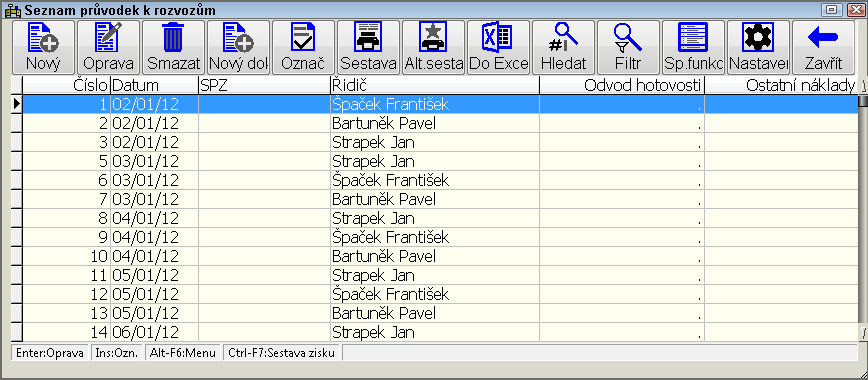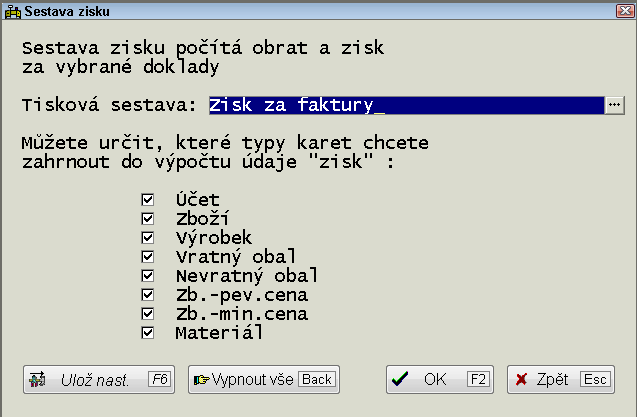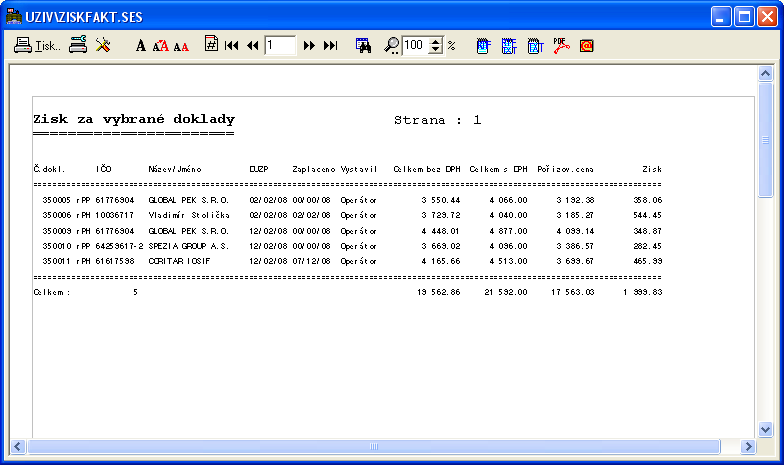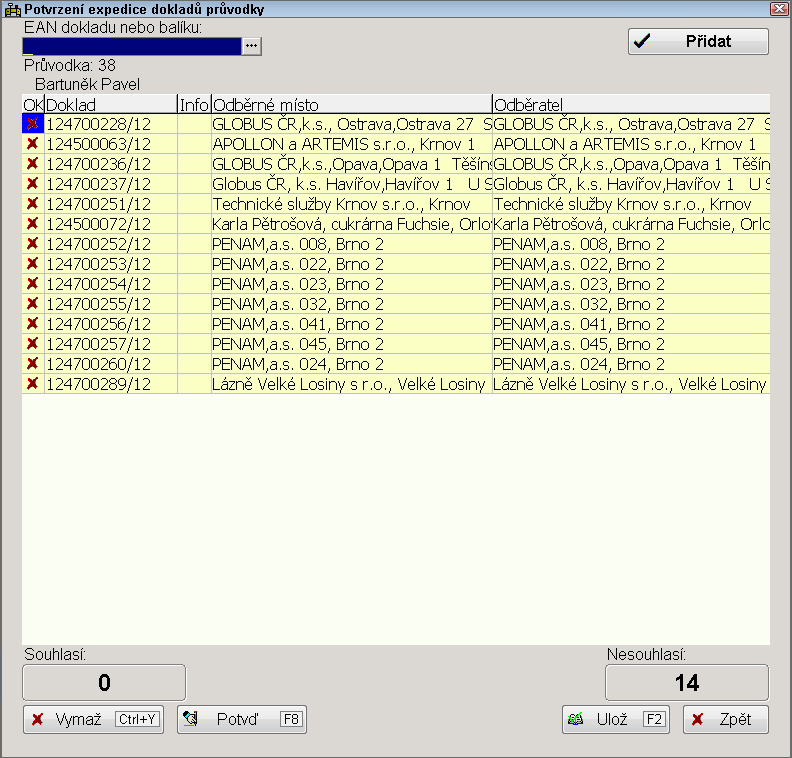Sledování rozvozů: Porovnání verzí
| Řádek 113: | Řádek 113: | ||
====Aktualizovat a odeslat TTT zprávy (před dodáním zboží)==== | ====Aktualizovat a odeslat TTT zprávy (před dodáním zboží)==== | ||
====Kontrola TTT zprávy '''Odeslání tab.výrobků''' (před dod.)==== | ====Kontrola TTT zprávy '''Odeslání tab.výrobků''' (před dod.)==== | ||
| − | Režim kontroly dokladů lze ovlivnit pomocí proměnné TTTParams,11: 0=kontrola vypnuta; 1=povoleny zprávy v chybovém stavu (výchozí); 2=plná kontrola případně proměnnou TypTTTA+,x (resp. TypTTTA-,x), kde x je číslo typu příjmového (resp. dodacího) dokladu. | + | |
| + | {|border=1 class ="wikitable" | ||
| + | |- | ||
| + | | bgcolor=#00FF00| '''Technická poznámka | ||
| + | |- | ||
| + | |Režim kontroly dokladů lze ovlivnit pomocí proměnné '''''TTTParams,11''''':<br/> 0=kontrola vypnuta;<br/> 1=povoleny zprávy v chybovém stavu (výchozí);<br/> 2=plná kontrola případně proměnnou '''''TypTTTA+,x (resp. TypTTTA-,x)''''', kde x je číslo typu příjmového (resp. dodacího) dokladu. | ||
| + | |} | ||
====Export průvodky pro řidiče==== | ====Export průvodky pro řidiče==== | ||
Verze z 11. 12. 2020, 15:13
Menu: Dodací doklady/Sledování rozvozů
Do oblasti sledování prodeje zboží patří také plánování, evidence a vyhodnocování dopravy zboží k zákazníkovi. Systém Sklad6 nabízí pro tyto účely podpůrný modul Sledování rozvozů. V tomto modulu je možné sledovat jednotlivé jízdy aut, vyhodnocovat spotřebu aut, připravovat nakládací listy pro auta, sledovat vytížení na rozvozových trasách, vyhodnocovat stav pokladní hotovosti související s rozvozem atp. Systém je primárně určen pro sledování jízd spojených s rozvozem vlastního zboží odběratelům, ale podporuje také sledování jízd obchodních zástupců, jízdy k dodavateli pro zboží či jízdy s nákladem jiného obchodního partnera.
Zpracování evidence rozvozů lze rozdělit na dvě časově navazující části. V první je třeba vytvořit tzv. průvodku k rozvozu, ve které se definuje, který řidič pojede s jakým autem a jaké zboží (resp. podle jakých dokladů) poveze.
V této fázi se také může tato průvodka (jízdní příkaz) vytisknout. Řidič tak dostane k dispozici kompletní informace o rozvozové trase, celkovém nákladu, vytížení auta či očekávaných platbách v hotovosti. V jízdním příkazu jsou také nachystány prázdné kolonky pro zadání skutečného času jízdy, čerpání PHM, počátečního a koncového stavu tachometru, prázdná výčetka platitel a tabulka pro dopsání případného reklamovaného zboží.
Poté, co se řidič vrátí z rozvozu zboží, je třeba zadat do programu doplňující informace, na základě kterých pak lze zpracovat a případně i vytisknout přehled o uskutečněné jízdě. Mezi základní doplňované údaje patří údaje, které řidič v průběhu jízdy doplnil do připravených kolonek v průvodce k rozvozu (čas jízdy, čerpání PHM a ostatní náklady, platby v hotovosti za rozvezené zboží a ostatní příjmy). Ve stejném místě lze také doplnit do dokladů obaly vrácené zákazníky či reklamované zboží. To je možné provést buď doplněním minusových položek do existujících dokladů nebo vytvořením nových dobropisů.
V seznamu lze pomocí klávesy CTRL + F7 spočítat zisk z dokladů z rozvozů. Sestava se počítá buď za všechny rozvozy, nebo za vybrané rozvozy. Výběr provedeme buď označením klávesou Insert nebo pomocí standardního vyhledání klávesou F10)..
Ve sledování rozvozů je definován způsob zpracování "Vyskladňovací dávka". Doklady zařazené do vyskladňovací dávky jsou označené novým příznakem a v přehledu dokladů je ve sloupci příznaků v prvním znaku písmeno V (pokud má ale doklad příznak rozvozu nebo dopravy, tak je místo toho standardně písmeno R nebo D).
V seznamu průvodek lze také pomocí kláves Alt + F6 vyvolat speciální menu pro práci s průvodkami. Pokud neexistuje systémové menu- menu nabídka s názvem ROZVOZ_MNU, pak je menu vygenerováno automaticky. V tomto případě má pouze dvě položky. V tomto menu lze vyvolat zobrazení záznamu změn dané průvodky (pokud je definováno menu ROZVOZ_MNU, pak je nutné ručně přidat položku menu s kódem menu 33, 3).
Obsah
- 1 Tisk sestavy zisku
- 2 Analýzy a grafy
- 3 Aktualizovat + odeslat všechny TTT zprávy před uzavřením
- 4 Kontrola odeslání všech TTT zpráv před uzavřením
- 5 Uzavření průvodky
- 6 Záznam změn průvodky
- 7 Export neodeslaných dokladů z průvodky
- 8 Zobrazit na mapě
- 9 Příznaky průvodky
- 10 Tisk průvodky
- 11 Sestavy za průvodku
- 12 Hromadná fakturace dokladů
- 13 Kontrola expedice dokladů průvodky
- 14 Aktualizovat a odeslat TTT zprávy (před dodáním zboží)
- 15 Kontrola TTT zprávy Odeslání tab.výrobků (před dod.)
- 16 Export průvodky pro řidiče
- 17 Funkce pro kontrolu vyskladnění dokladu za pomocí terminálů nebo čtečky čárového kódu
- 18 Funkce pro potvrzení expedice dokladů v průvodce
- 19 Kódy menu ROZVOZ_MNU
- 20 Související odkazy
Tisk sestavy zisku
Analýzy a grafy
Aktualizovat + odeslat všechny TTT zprávy před uzavřením
Při odeslání dokladů v průvodce v rámci sledovatelnosti tabákových výrobků se nově odesílají všechny doklady i v případě, že se vyskytne chyba. V případě, že u jednoho nebo více dokladů byla v rámci odeslání T&T zprávy zaznamenána chyba, tak je zobrazen protokol s podrobnostmi, který je možné vytisknout. Zprávy, které nemohly být odeslány, je nutné zpracovat běžným postupem jako dosud.
Kontrola odeslání všech TTT zpráv před uzavřením
Uzavření průvodky
Funkce pro uzavření průvodky uzamkne hlavičku průvodky a doklady v této průvodce (nelze přidávat a mazat doklady vtéto průvodce a u jednotlivých dokladů je nastaven příznak "uzavřeno"). Pokud je označeno více průvodek, tak se uzamknou všechny označené průvodky. Uživatel s právem opravovat uzavřené doklady může také rozvoz "odemknout" (odemknout lze pouze jeden rozvoz - nelze odemknout více rozvozů označených pomocí Ins). Uzavřené rozvozy jsou barevně označeny.
Záznam změn průvodky
Export neodeslaných dokladů z průvodky
Zobrazit na mapě
Příznaky průvodky
Tisk průvodky
Při tisku expediční průvodky lze definovat filtry pro omezení dokladů tisknutých v průvodce na základě obsahu dokladů (dle memo pole ukládaného za pomocí výrazu uloženého v proměnné DokOpeInf). Filtry se definují v číselníku, který je dostupný z hlavního menu s kódem menu
| Technická poznámka | |
| Kódy menu | Popis |
| 15,90 | výchozí pro běžný tisk průvodky |
| 15,91 | výchozí pro tisk standardní expediční průvodky |
| 15,99 | výchozí pro tisk sumáře průvodky |
Ve speciálním menu pro práci s průvodkami (Alt+F6 v přehledu průvodek - menu ROZVOZ_MNU) je pak možné definovat další varianty expediční průvodky s kódem menu (33, 90 až 33,99) odpovídající jednotlivým číselníkům. Při tisku expediční průvodky program zobrazí hodnoty z číselníku s možností zapnout/vypnout jednotlivé druhy a tím lze určit, které doklady mají být do průvodky zahrnuty (dle obsahu dokladů). Výchozí stav přepínačů lze uložit pomocí klávesy F8. Přepínače lze hromadně zapnout/vypnout pomocí Backspace.
Sestavy za průvodku
Hromadná fakturace dokladů
Při hromadné fakturaci nevychystaných dokladů v průvodce se provádí kontrola data uskutečnění zdanitelného plnění, zda souhlasí s datumem uvedeným v hlavičce průvodky. Pokud nesouhlasí, tak je možné provést změnu DUZP v dokladu a doklad vytisknout.¨
| Technická poznámka | |
| Pomocí proměnné HromFaPruv,0 lze ovlivnit chování programu při této kontrole (hodnotu proměnné uveďte jakou součet následujících hodnot): | |
| Hodnota | Popis |
| +1 | Povolí opravu DUZP v dokladu podle hlavičky průvodky |
| +2 | Povolí pokračování bez změny dokladu |
| +4 | Povolí volbu "Nehlásit další doklady" |
| +8 | Nastaví výchozí položku na "Opravit DUZP" (jinak je výchozí volba "Pokračovat") |
| +16 | Povolí opravu DUZP jen pro nevychystané doklady |
| +32 | Povolí opravu DUZP jen směrem dopředu |
| +64 | Vypne kontrolu před evidováním DUZP v dokladu (nekontroluje se pak ani předchozí přepínač) |
| +128 | Automaticky nabídne tisk dokladu po provedení změny DUZP pro nevychystané doklady |
| +256 | Automaticky nabídne tisk dokladu po provedení změny DUZP pro běžné doklady |
Kontrola expedice dokladů průvodky
V přehledu dokladů mohou být zobrazeny informace o obsahu dokladu (sloupec se zobrazí, pokud ve struktuře DOKLAD existuje pole MEMOC5, které zobrazuje informace o obsahu dokladu v přehledu dokladů).
Pro konfiguraci kontroly expedice lze použít následující proměnné:
| Technická poznámka | |||||||||
| Proměnná | Popis | ||||||||
| PruvKonExp,0 | Povoluje nebo zakazuje potvrzení dokladu v případě, že k dokladu existují vychystávací doklady (popř. dodací listy). Výchozí hodnota 1 povoluje potvrzení. | ||||||||
| PruvKonExp,1 | Definice koeficientu pro výšku řádku a velikost fontu pro terminály s malým rozlišením. Výchozí hodnota je 1.5/1.2 | ||||||||
| PruvKonExp,2 | Definice koeficientu pro výšku řádku a velikost fontu pro PC s větším rozlišením. Výchozí hodnota je 1/1 | ||||||||
| PruvKonExp,3 | Režim zobrazování detailu dokladu:
| ||||||||
Při zápisu potvrzení průvodky se mění příznaky v hlavičce průvodky:
Do pole VX3 (příznaky) je přidán příznak +8 v případě, že průvodka je kompletně zkontrolována nebo příznak +16 v případě, že je zkontrolována jen částečně. Lze pak definovat kalkulované pole pro zobrazení stavu kontroly expedice, např. za pomocí výrazu:
if(MaskAnd(VX3,8),"OK",if(MaskAnd(VX3,16),"část","-"))
Aktualizovat a odeslat TTT zprávy (před dodáním zboží)
Kontrola TTT zprávy Odeslání tab.výrobků (před dod.)
| Technická poznámka |
| Režim kontroly dokladů lze ovlivnit pomocí proměnné TTTParams,11: 0=kontrola vypnuta; 1=povoleny zprávy v chybovém stavu (výchozí); 2=plná kontrola případně proměnnou TypTTTA+,x (resp. TypTTTA-,x), kde x je číslo typu příjmového (resp. dodacího) dokladu. |
Export průvodky pro řidiče
| Technická poznámka |
| V případě operací dokladů s nulovou hodnotou DPH se také údaje Sazba DPH a Procento DPH v XML nastaví na nulovou sazbu. Chování lze ovlivnit pomocí proměnné PruvExpXML, 17. Hodnota 1 zajistí, že se bude program chovat původním způsobem. |
Funkce pro kontrolu vyskladnění dokladu za pomocí terminálů nebo čtečky čárového kódu
Je možné kontrolovat jeden doklad nebo i více dokladů současně v tomto případě ale pak nemusí být zřejmé, ve kterém z kontrolovaných dokladů došlo k rozdílu). Pro vyskladněné doklady funkce umožňuje postupné zadávání zboží spolu s počtem MJ (buď zadáním čárového kódu nebo kódu zboží nebo výběrem zboží ze seznamu). Po zadání všeho zboží se zobrazí kontrolní okno informující uživatele o případných rozdílech (různé stupně podrobností dle přístupových práv). Při zahájení kontroly jsou doklady přepnuty do stavu expedice "kontrolováno". Po úspěšné kontrole jsou doklady přepnuty do stavu expedice "zkontrolováno". V případě, že jsou nalezeny rozdíly, tak je možné buď pokračovat v kontrole nebo kontrolu ukončit ve stavu "nedokontrolováno" a nebo lze kontrolované doklady vrátit do předchozího stavu (jakoby kontrola nebyla provedena).
Kód menu: 1, 115: varianta bez možnosti ručního výběru zboží Kód menu: 1, 116: varianta s možností ručního výběru zboží
| Technická poznámka | ||||||||||
| Pomocí proměnné TermKntV,x je možné nastavit další parametry kontroly: x=0: hodnota 0 umožnuje zakázat výběr zboží zadáním kódu zboží x=1: hodnota 0 umožňuje zakázat vracení dokladů do předchozího stavu expedice x=2: hodnota 1 umožňuje nabídku přiřazení neexistujícího čárového kódu k určené kartě. x=3: možnost po kontrole vyskladnění zadat expediční pozice u kontrolovaných dokladů.
| ||||||||||
| Při exportu průvodky do XML se vynuluje nový příznak změny dokladu a při jakémkoli evidování dokladu se tento příznak znovu nastaví. Export neodeslaných dokladů (C+D) pak exportuje doklady, které nebyly dosud exportovány nebo byly po exportu změněny (čili mají nastavený tento příznak). | ||||||||||
| Při exportu dokladu C + D se do hlavičky dokladu zapisují nové příznaky do pole Priznaky3. | ||||||||||
| Rozšířen byl také význam proměnné DokAutExpE,0', která určuje, zda je povolen automatický export dokladů. Výchozí je hodnota 1 (export povolen). Pomocí hodnoty 2 lze nastavit, že export je povolen, ale není vyvolán automaticky u nových dokladů. Hodnota 4 zakazuje ukládání informací o exportovaných dokladech a adresách do evidence MEMO (ukládá se zde e-mail a exportní formáty). | ||||||||||
| Pomocí proměnné DokAutExpE,1 můžete nastavit výchozí exportní formát, který se použije, pokud má odběratel exportní formát C i D nulový (výchozí je 0, čili neexportovat). | ||||||||||
| Pomocí proměnné DokAutExpE,2 pro dodací doklady nebo DokAutExpE,3 pro příjmové doklady lze určit výchozí exportní formáty A/B/C/D, které se použijí v případě, že v adrese nejsou tyto formáty nastaveny. Hodnota proměnné se zadává jako seznam čísel oddělených znakem / pro jednotlivé formáty (např. 0/7/0/0). Čísla musí odpovídat číslu typu exportního formátu z číselníku exportních formátů. | ||||||||||
| Automatického exportu dokladů před tiskem průvodky nebo v rámci funkce pro hromadný export. Pomocí proměnné DokAutExpE, 4 pro dodací doklady a DokAutExpE,5 pro příjmové doklady lze nastavit režim automatického zpracování exportu. Hodnotu nastavte jako součet následujících hodnot:
Rozšířeny byly také možnosti proměnných NOB-PDF, NOB-EXP, OBJ-PDF, DOKExpDBF, DOK-PDF, DOKExpTxt, REK-PDF, které umožňují konfiguraci exportu záznamů objednávek, požadavků, dokladů či reklamaci. Proměnná,5: | ||||||||||
Před uzavřením průvodky se doklady mohou exportovat automaticky. Pomocí proměnné DokAutExpR, 0 lze ovlivnit tento automatický export (hodnotu je třeba zadat jako součet hodnot):
Ve výchozím stavu jsou všechny hodnoty zapnuté. |
Program se mimo jiné řídí přístupovými právy: 105: povolit vstup počtu MJ (uživatelé s tímto oprávněním mají možnost zadávat kontrolovaný počet MJ v samostatném editačním poli, což ale může komplikovat vstup EAN v případě omezeného výhledu na displej). Při vypnutém právu je vidět jen pole pro EAN. V případě jiného množství než 1 ks se může zadat množství následované klávesou * a v dalším kroku se libovolným způsobem zadá zboží (např. sejmutím čárového kódu) 107: povolit vstup balení v samostatném editačním poli (pouze v případě povoleného zadávání MJ). Při snímání čárových kódů program respektuje nastavení režimu čtečky čárového kódu (v nabídce Služby/Nastavení programu/Konfigurace/Periferní zařízení). V případě automatického režimu se při přečtení EAN kódu balení automaticky určí počet MJ dle počtu kusů v balení ze skladové karty.
| Technická poznámka |
| Ve sledování rozvozů je možné zapnout sledování změn. Předpokladem je správné nastavení sledování v programových strukturách ( struktura PRUVODKA, položka Cislo, zapnutý přepínač Klíč pro logování změn; u všech vhodných položek struktury PRUVODKA zapnout Logovat změny hodnot). |
| V přehledu dokladů (struktura DOKLAD) je možné definovat kalkulovaná pole zobrazující informace z průvodek k rozvozům. K dispozici jsou aliasy PRU. a DAV. umožňující přístup k informacím z hlavičky průvodky, do které je doklad zařazen (PRU. je určeno pro typ jízdy rozvoz a výdej a DAV. je určen pro typ Vyskladňovací dávka). Např. výrazem: |
| Pomocí proměnné RozvSort,0 lze nastavit číslo indexu, který se má použít při prohlížení přehledu průvodek: 0 dle čísla průvodky |
| Technická poznámka | |||||||||
| Pomocí proměnné PruvUzav,0 s hodnotou 0 můžeme určit, že se při uzamykání průvodky k rozvozu nemají uzavírat typy dokladů, které mají nastaveno Typ uzavírání na Ne nebo Pouze omezení tisku. | |||||||||
| Pomocí proměnné TypPIdF+,x a TypPIdF-,x lze definovat identifikační číslo firmy pro potřebu exportu dat do terminálů pro řidiče (Alt+F6 v průvodkách), kde x je číslo dokladu. Hodnota musí odpovídat číslu definovanému v konfiguračním souboru PDA.XML, který si načítají řidiči spolu s průvodkou. | |||||||||
| Pomocí proměnné PruvXMLAdr,0 lze nastavit výstupní adresář pro export průvodek (Alt+F6 v seznamu průvodek) | V PruvXMLAdr,0 (složka) i PruvXMLAdr,1 můžete použít následující zástupné znaky:
Průvodky se nově exportují prvně do souboru *.TMP a následně se přejmenují na jméno určené proměnnými. Podobně byl upraven export dokladů pro Plantour (mimo export adres) | ||||||||
| Proměnná PruvXMLAdr,1 slouží pro určení jména souboru (nesmí obsahovat cestu). | |||||||||
Funkce pro potvrzení expedice dokladů v průvodce
Odsouhlasovat je možné i doklady, které již byly sloučené do finálního dokladu (např. dodací listy nebo vychystávací doklady sloučené do faktury). V dialogu můžete naskenovat čárové kódy dokladů nebo doklady vybrat ze seznamu dokladů. Je také možné naskenovat nebo zadat číslo balíku (pokud se doklad skládá z více balíků, tak se musí odsouhlasit všechny balíky dokladu). Program průběžně ukazuje počet dokladů, které byly odsouhlaseny a zbývající počet dokladů, které je třeba ještě odsouhlasit. Po kompletním odsouhlasení všech dokladů v průvodce se zpracování ukončí a do průvodky je zapsán příznak 8 informující o úspěšném dokončení kontroly.
Funkci lze volat z evidence rozvozů (Alt+F6 na vybrané průvodce) - menu ROZVOZ_MNU, kód menu 33, 24 nebo z hlavního menu - kód menu 1, 146 (v tomto případě je zde navíc okno s výběrem průvodky).
Pomocí hodnoty přístupového práva k menu lze ovlivnit, zda má být povolen ruční výběr dokladů ze seznamu (právo 9) nebo jen náhled na existující potvrzené záznamy (právo 7).
| Technická poznámka | |
| Pomocí proměnné PruvExpXML,16 lze zapnout kontrolu, zda je průvodka označená jako zkontrolovaná před exportem průvodky do XML (neoznačené průvodky pak nelze exportovat). | |
| 0 | bez kontroly (výchozí) |
| 1 | kontrola s dotazem (pokračovat) |
| 2 | kontrola s dotazem (zpět) |
| 3 | nepovoleno |
| Technická poznámka - Kódu menu ROZVOZ_MNU (generované automaticky) | |||||||||||||||||||||||||||
| Kód menu | Popis | ||||||||||||||||||||||||||
|---|---|---|---|---|---|---|---|---|---|---|---|---|---|---|---|---|---|---|---|---|---|---|---|---|---|---|---|
| 33,1 | Sestava zisku za označené doklady | ||||||||||||||||||||||||||
| 33,2 | Uzavření/odemčení dokladu - pokud má uživatel přístupové právo k této funkci nižší než 8, tak se nabízí pouze možnost uzavírání průvodky, bez možnosti odemčení | ||||||||||||||||||||||||||
| 33,3 | Zobrazení záznamu změn dané průvodky | ||||||||||||||||||||||||||
| 33,4 | Export průvodky pro řidiče | ||||||||||||||||||||||||||
| 33,5 | Export neodeslaných dokladů A + B | ||||||||||||||||||||||||||
| 33,6 | Zařazení jedné nebo více označených vyskladňovacích dávek do jednoho rozvozu | ||||||||||||||||||||||||||
| 33,7 | Uvolnění dokladů z jedné nebo více průvodek k vyskladnění (doklady ve stavu expedice Neurčeno nebo Nevyskladňovat přepne do vybraného stavu Nevyskladněno nebo Nevyskladněno-prioritní. V hlavičce průvodky je zapnut příznak Uvolnění průvodky (4) | ||||||||||||||||||||||||||
| 33,8 | Zrušení uvolnění dokladů z jedné nebo více průvodek k vyskladnění (doklady ve stavu expedice Nevyskladněno nebo Nevyskladněno-prioritní přepne do vybraného stavu Neurčeno nebo Nevyskladňovat. V hlavičce průvodky je vypnut příznak Uvolnění průvodky (4) | ||||||||||||||||||||||||||
| 33,9 | Analýzy a grafy za jeden nebo více označených záznamů z rozvozu | ||||||||||||||||||||||||||
| 33,10 | Pomocí F6 lze vystavit nový doklad, který se zařadí do aktuálního rozvozu | ||||||||||||||||||||||||||
| 33,11 | Fakturace vyskladněných dokladů - funkce pro hromadnou fakturaci všech vyskladněných dokladů, které mají příznak nevychystaný doklad, za zvolený rozvoz. Současně je kontrolováno, aby nevychystané doklady nešlo převádět do účetnictví, exportovat, tisknout průvodku obsahující tyto doklady. | ||||||||||||||||||||||||||
| 33,13 | Smazat průvodku - program se při mazání průvodky přes Ctrl+Y bude řídit nastavením práv tohoto menu (uživatelé s právem alespoň 8 budou mít možnost smazat). Nelze smazat průvodky, které jsou označené jako uzavřené. | ||||||||||||||||||||||||||
| 33,14 | Export neodeslaných dokladů C+D | ||||||||||||||||||||||||||
| 33,15 | Export neodeslaných dokladů A+B+C+D | ||||||||||||||||||||||||||
| 33,18 | Sestavy za průvodku - v sestavě lze využít předdefinované proměnné P_Pruvodka, P_Datum, P_SPZ, P_Ridic, P_TypJizdy obsahující číslo průvodky, datum rozvozu, SPZ, řidiče či typ jízdy z aktuální průvodky | ||||||||||||||||||||||||||
| 33,19 | Tisk průvodky (běžný) | ||||||||||||||||||||||||||
| 33,20 | Tisk průvodky pro expedici- tisk průvodky pro expedici je v podstatě stejná funkce jako běžný tisk průvodky, pouze se nekontroluje, zda doklad obsahuje nevychystané průvodky. Pro tisk se používá tisková sekce [Průvodka-expedice], kterou je nutné definovat v definičním souboru sestav.
Nová sekce používá stejné proměnné jako sekce [Průvodka]. Pokud bude nová sekce existovat a v průvodce se budou vyskytovat nevychystané doklady, tak se po upozornění vytisknou podklady pro expedici namísto běžné průvodky. | ||||||||||||||||||||||||||
| 33,21 | Funkce pro zpracování příznaků průvodek - funkci lze ovlivnit pomocí proměnných PruvPrizn.
Pro zobrazení přepínačů v seznamu průvodek lze definovat kalkulovanou položku ve struktuře PRUVODKA. | ||||||||||||||||||||||||||
| 33,21 | Hromadně změnit typ dopravy v dokladech-funkce změní typ dopravy v dokladech (a také odpovídajících požadavcích), které patří do dané průvodky podle údaje Řidič z hlavičky průvodky. Funkci je možné použít na jedné nebo více označených průvodkách. | ||||||||||||||||||||||||||
| 33,24 | Potvrzení expedice dokladů v průvodce | ||||||||||||||||||||||||||
| 33,90 až 33,99 | umožňuje definovat další varianty expediční průvodky s kódem menu (33, 90 až 33,99) odpovídající jednotlivým číselníkům | ||||||||||||||||||||||||||
Související odkazy
Zápis průvodky k rozvozu
Rozpis jízdy
Doklady pro rozvoz F6
Zpracování plateb v hotovosti
Nakládací list k rozvozu
Výčetka platidel
Sestavy ke sledování rozvozů